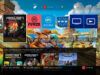Come fare hotspot alla PS4
Devi trascorrere qualche giorno fuori città e stai pensando di portare la tua PlayStation 4 con te, in modo da rendere meno noiose le serate passate lontano da casa. Il problema, però, è che i tuoi titoli preferiti prevedono tutti l'accesso a Internet per il gioco in multiplayer e tu non sai se l'abitazione che ti ospiterà è munita di connessione a Internet. Avendo un piano dati molto ricco sul tuo smartphone, stavi pensando di usare la connessione dati del telefono anche per la PS4, ma non sai come trasformare, effettivamente, il tuo cellulare in un router e consentire così alla PlayStation di connettersi alla sua rete.
Ho indovinato? Allora lascia che ti dia una mano a raggiungere il tuo obiettivo. Se mi dedichi qualche minuto del tuo tempo libero, posso spiegarti come fare hotspot alla PS4, in modo da trasformare il tuo smartphone, il tuo tablet o finanche un computer portatile in un router per collegare la PlayStation 4 alla Rete, mediante la creazione di una rete wireless ad hoc.
Allora, ti senti pronto a conoscere i requisiti e il modo più semplice per fare da hotspot alla tua PS4? Se la risposta è affermativa, prenditi qualche minuto libero, mettiti comodo, accendi la tua PS4 e segui le indicazioni riportate di seguito. In men che non si dica, avrai l'accesso online sulla tua amata console e potrai divertirti con i tuoi titoli multiplayer preferiti! Ti auguro una buona lettura e, soprattutto, un buon divertimento!
Indice
- Informazioni preliminari
- Come fare hotspot alla PS4
- Come collegare la PS4 a Internet
- Come fare hotspot con PS4
Informazioni preliminari

Prima di spiegarti come fare hotspot alla PS4, lascia che ti spieghi meglio cos'è l'hotspot, cosa succede quando lo si fa e in cosa consiste questo tipo di connessione.
In breve, con il termine hotspot ci si riferisce alla modalità di connessione di un device che consente a quest'ultimo di diventare punto di accesso. In altre parole, con questa modalità si condivide la connessione a Internet di un dispositivo, rendendola così disponibile ad altri device. La stessa funzione può assumere anche il nome di tethering Wi-Fi.
Per poter fare hotspot con uno smartphone o un tablet, bisogna obbligatoriamente usare la connessione dati, quindi non si può condividere l'accesso alla connessione Wi-Fi (su PC, invece, il discorso cambia). Viene da sé che, per essere in grado di fare hotspot in modo adeguato, devi avere un piano tariffario che disponga di sufficienti Giga e preveda la possibilità di fare hotspot senza sovrapprezzi (ormai la maggior parte degli operatori prevede l'hotspot gratis).
Se non sai se il tuo piano dati prevede la funzione di hotspot gratuita, controlla il contratto o contatta l'operatore (in questo caso, potrebbe esserti utile la mia guida su come parlare con un operatore).
Ti segnalo inoltre che in base alla funzione hotspot e al tipo di connessione che ti garantisce il tuo operatore, potresti ottenere un NAT 3. Ti ho già parlato del NAT e delle sue implicazioni nel gioco online, puoi “rispolverare” questi concetti (sempre se ne avessi bisogno) consultando questa pagina.
Adesso che sai che la funzione hotspot corrisponde a rendere il tuo device come un router e che per usufruirne è fondamentale avere un piano Internet adeguato alle esigenze di gioco, sei pronto per iniziare ad addentrarti nel vivo di questo tutorial.
Come fare hotspot alla PS4
Adesso che sai tutto sull'hotspot, possiamo passare all'azione. Nei prossimi capitoli ti spiegherò, dunque, come fare hotspot da un terminale Android, un iPhone/iPad o un computer dotato di scheda di rete con supporto Wi-Fi. Ricorda che, una volta completata la procedura di connessione a Internet, le funzioni di gioco online della PS4 saranno completamente disponibili solo dopo che avrai sottoscritto un abbonamento al PlayStation Plus (a meno che tu non voglia sfruttare un titolo free-to-play).
Hotspot con Android
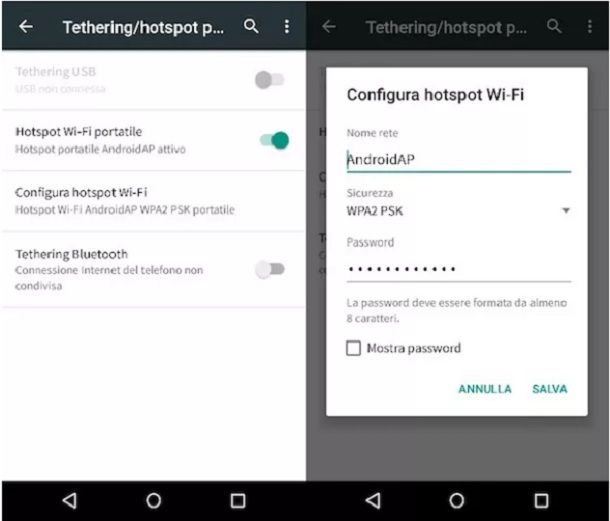
Procedere all'attivazione dell'hotspot su un device Android è molto semplice. La prima cosa da fare è controllare se è attiva la connessione dati: puoi fare questo tirando giù il menu delle notifiche, con uno swipe dall'alto verso il basso, e premendo l'icona Dati mobili (l'icona riporta l'immagine di due frecce, una verso l'alto, l'altra verso il basso).
Dopo questa semplicissima operazione, è il momento di attivare l'hotspot. Per farlo, premi l'icona a forma di ingranaggio presente in home screen o nel drawer, per accedere alle Impostazioni del sistema e vai sulla voce Altro, solitamente posta nel sottomenu Wireless e Reti.
Nel menu che si apre, tocca su Tethering/hotspot portatile, sposta su ON la levetta relativa alla funzione Configura hotspot Wi-Fi (o Hotspot Wi-Fi portatile) e premi su Configura hotspot Wi-Fi, per regolare le preferenze dell'hotspot. Nel menu che a questo punto ti viene proposto, puoi regolare le seguenti voci.
- Nome rete: il nome da dare alla connessione Wi-Fi generata dal dispositivo.
- Protezione: il tipo di chiave di accesso, la più sicura è WPA2 PSK.
- Password: la parola chiave per proteggere la rete.
- Banda AP: per configurare la banda a 5 GHz (se il device la supporta).
Adesso, premi il pulsante Salva e sposta l'interruttore di Hotspot Wi-Fi portatile in posizione ON (alcuni dispositivi riportano il nome della rete che hai scelto al posto di questa voce). Chiaramente, potrai disattivare l'hotspot facendo nuovamente tap per spostare l'interruttore su OFF, in alternativa il pulsante si può trovare anche nell'area delle notifiche di Android.
Arrivato a questo punto, avrai attivato con successo l'hotspot sul tuo device Android. Tuttavia, ti ricordo che è importante verificare con il tuo operatore quali sono i costi previsti dal tuo piano. Buona parte degli operatori offre questo servizio in via gratuita, ma è sempre bene assicurarsene prima di incorrere in costi aggiuntivi indesiderati (specialmente considerando che la PS4 può arrivare a consumare un quantitativo di dati importante).
Hotspot con iOS
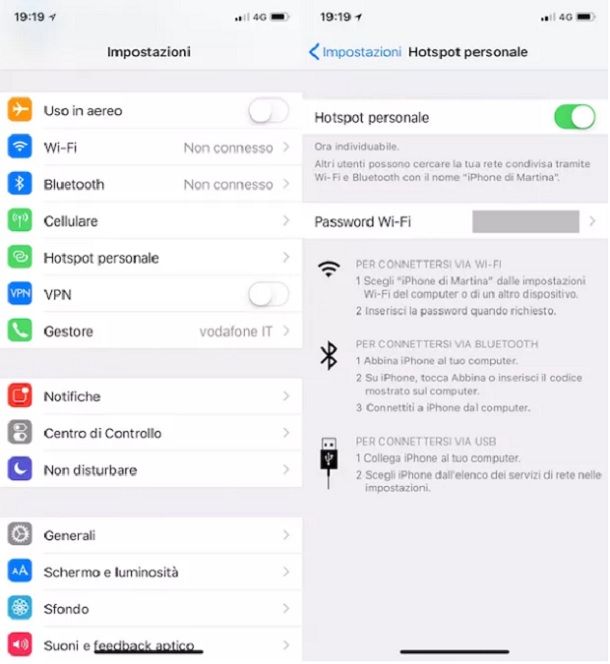
Se vuoi attivare l'hotspot su un iPhone (o anche un iPad), la prima cosa che devi fare è controllare che la connessione dati sia attiva e configurata correttamente, facendo un tap sull'icona delle Impostazioni (quella a forma di ingranaggio che si trova in home screen) e andando su Cellulare. A questo punto, controlla che Dati cellulare abbia l'interruttore spostato su ON, altrimenti provvedi tu ad attivarlo.
Procedi, quindi, andando nel Centro di controllo di iOS, con uno swipe dall'angolo in alto a destra verso il basso (se usi iPhone con Face ID) o dal basso vero l'alto (se usi iPhone con tasto Home).
Da questo menu, procedi pigiando sulla voce Dati Cellulare (riconoscibile per la figura di una antenna): si aprirà così il riquadro Rete del Centro di controllo, tramite il quale, facendo tap sull'icona Hotspot personale, potrai attivare l'hotspot. Dovrai attendere che l'icona diventi di colore verde, a indicare che la funzione è attiva.
Arrivato a questo punto, potresti pensare di aver attivato con successo l'hotspot su iOS. In effetti è così, la funzione è attiva e la tua connessione è condivisa. Tuttavia non so se hai notato che non hai impostato alcuna preferenza, questo significa nemmeno una password. Per evitare che il tuo device sia troppo vulnerabile e che la tua rete venga utilizzata da chiunque, recati nel menu Impostazioni, vai alla voce Hotspot personale e fai un tap su Password Wi-Fi, per digitare la parola chiave che intendi utilizzare. Concludi poi l'impostazione con una pressione sul tasto Fine.
Tieni sempre bene a mente che la funzione hotspot è legata al tuo piano tariffario e i costi previsti dal tuo gestore potrebbero essere elevati se non previsto dal contratto. Assicurati sempre, prima di procedere, che l'hotspot sia incluso nell'offerta, o eventualmente procedi alla richiesta di attivazione. Per avere ulteriori informazioni su come fare hotspot su iOS, sentiti libero di consultare il mio articolo specifico.
Hotspot con il PC
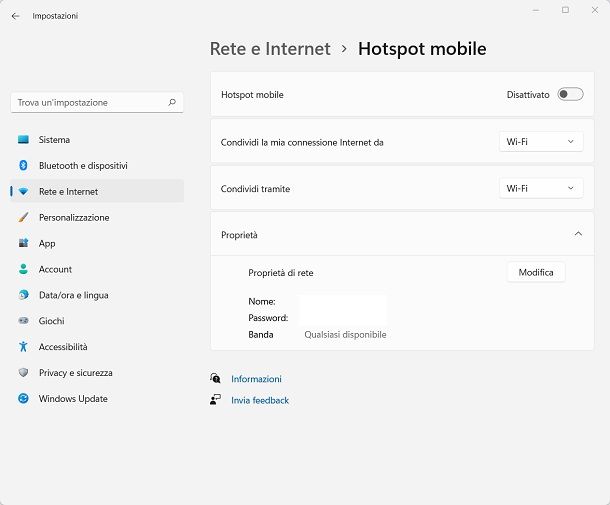
Forse non lo sapevi, ma è possibile fare hotspot anche con un PC munito di Windows 10 o edizioni successive (ad es. Windows 11) e di scheda di rete Wi-Fi. La procedura è davvero semplice e può essere portata a termine direttamente dal pannello delle impostazioni di Windows.
Dunque, per cominciare, fai clic destro sul pulsante Start di Windows (il simbolo della bandierina situato nella parte sinistra della barra delle applicazioni) e poi sulla voce Impostazioni visibile nel menu contestuale che compare sullo schermo; ora, clicca sulla dicitura Rete e Internet collocata all'interno della finestra che va ad aprirsi sul desktop, premi sulla voce Hotspot mobile e imposta il menu a tendina Condividi la mia connessione Internet da sulla tipologia di connessione da condividere (ad es. Wi-Fi).
In seguito, imposta il menu a tendina Condividi tramite sull'opzione Wi-Fi (oppure apponi il segno di spunta accanto alla casella dedicata), premi sul pulsante Modifica e definisci i parametri aggiuntivi dell'hotspot da creare, come il nome della rete wireless, la password da usare per proteggerla e la banda operativa sulla quale attivarla, 2.4GHz oppure 5GHz (se disponibile).
In merito a quest'ultima scelta, considera attentamente la situazione in cui ti trovi: la PS4 è dotata di pieno supporto alla banda a 5GHz, la quale offre prestazioni più elevate e maggiore tolleranza alle interferenze; tuttavia, se il computer è lontano dalla console, dovresti invece affidarti alla banda a 2.4GHz, la quale offre prestazioni leggermente più limitate, ma dispone di un raggio di copertura maggiore.
Ad ogni modo, fatta la tua scelta, clicca sul pulsante Salva e imposta la levetta Hotspot mobile su Attivato, in modo da rendere operativo il punto d'accesso appena realizzato; quando hai finito, posiziona l'interruttore appena menzionato su Disattivato, per interrompere il funzionamento dell'hotspot.
Windows 8.x e precedenti
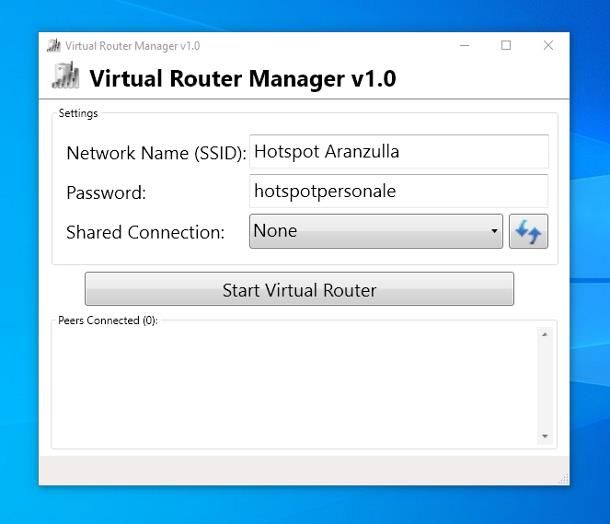
Se ti stai domandando come attivare l'hotspot su una versione precedente di Windows (ad es. Windows 8.x o Windows 7), allora devi sapere che è possibile, ma affidandosi a un programma terzo, come Virtual Router Manager. Questo software è stato realizzato per condividere una connessione da PC Windows in pochi clic.
Se pensi che questa soluzione faccia al caso tuo, collegati al sito Internet di Virtual Router Manager e fai clic sul tasto Download, per ottenere il pacchetto d'installazione del programma. A download completato, apri il file ottenuto e segui le indicazioni che compaiono sullo schermo, in modo da portare a termine il setup del software. Laddove ti fosse richiesto, procurati il componente .NET Framework 3.5, ottenibile dal sito Web di Microsoft e installabile premendo sui pulsanti Scarica, Sì e Scarica e installa questa funzionalità.
A installazione completata, avvia Virtual Router e inizia la procedura di configurazione dell'hotspot, avvalendoti delle opzioni che compaiono nella finestra principale: imposta il nome da assegnare alla rete, la password da impiegare per proteggerla e la tipologia di connessione da condividere. Per avviare l'hotspot con i parametri definiti, fai clic sul pulsante Start Virtual Router e il gioco è fatto. Quando vorrai terminare l'hotspot tramite questo software, non dovrai far altro che cliccare su Stop Virtual Router.
Mac
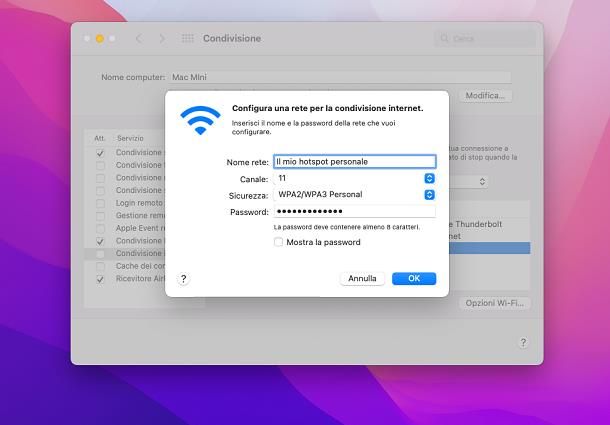
Se il tuo è un Mac, puoi attivare la condivisione della connessione direttamente dalle Preferenze di sistema, a patto che il computer che deve funzionare da hotspot sia connesso a Internet tramite cavo (non è infatti possibile, almeno non in questo momento, condividere la rete Wi-Fi già in uso).
Per procedere, apri le Preferenze di sistema cliccando sul simbolo dell'ingranaggio situato sul Dock, clicca sull'icona di Condivisione e poi sulla dicitura Condivisione Internet; adesso, seleziona la voce Ethernet dal menu a tendina Condividi la tua connessione da, apponi il segno di spunta accanto alla dicitura Wi-Fi e clicca sul pulsante Opzioni Wi-Fi… per selezionare il nome da usare per la rete, il canale sul quale trasmettere il segnale e la password con la quale proteggere l'hotspot.
Quando hai finito, clicca sul pulsante OK e abilita il punto d'accesso apponendo il segno di spunta all'interno della casella posta accanto alla voce Condivisione Internet; se richiesto, conferma la volontà di procedere facendo clic sul pulsante Avvia. Quando hai finito, ricorda di disattivare l'hotspot eliminando il segno di spunta dalla casella di cui sopra. In caso di dubbi o problemi in merito alle procedure appena viste, prenditi qualche minuto di tempo e consulta la mia guida specifica dedicata all'argomento.
Come collegare la PS4 a Internet

Quando avrai finalmente a disposizione il tuo hotspot personale, potrai procedere al collegamento della PS4 a Internet, ovviamente tramite Wi-Fi.
Recati, dunque, nella sezione Impostazioni che si trova in alto nel menu principale di PS4, dopodiché vai su Rete > Imposta connessione Internet > Usa Wi-Fi > Tipica e scegli il nome della connessione hotspot che hai configurato e vuoi utilizzare.
Puoi adesso inserire la password di accesso per concludere la procedura e connetterti alla rete generata dal tuo smartphone, tablet o computer.
Nel caso stessi utilizzando un device portatile che fa da hotspot, ti raccomando di tenerlo vicino per assicurarti il massimo segnale Wi-Fi possibile. Inoltre, tieni il dispositivo carico o attaccato al caricatore così da non rischiare che si spenga improvvisamente durante l'uso della connessione.
Come fare hotspot con PS4

Se sei in cerca di un modo per condividere la connessione che hai sulla tua PS4 con altri dispositivi, mi spiace dirti che questa funzione non è prevista dalla celebre console Sony.
PlayStation 4 può quindi appoggiarsi a una rete per connettersi, anche in hotspot, ma non può farlo a sua volta per esempio condividendo la connessione Ethernet via cavo o Wi-Fi, come invece è possibile fare con un computer, tablet o smartphone.

Autore
Salvatore Aranzulla
Salvatore Aranzulla è il blogger e divulgatore informatico più letto in Italia. Noto per aver scoperto delle vulnerabilità nei siti di Google e Microsoft. Collabora con riviste di informatica e cura la rubrica tecnologica del quotidiano Il Messaggero. È il fondatore di Aranzulla.it, uno dei trenta siti più visitati d'Italia, nel quale risponde con semplicità a migliaia di dubbi di tipo informatico. Ha pubblicato per Mondadori e Mondadori Informatica.